Bluetooth, Wi-Fi i mobilna veza na Apple Watch uređaju
Saznajte više o Bluetooth i Wi-Fi vezi za Apple Watch te kako na satu koristiti i jednu i drugu. Saznajte i kako integrirana mobilna veza na modelu GPS + Cellular.
Da biste na uređaju Apple Watch koristili sve značajke, uključite Wi-Fi i Bluetooth na uparenom iPhone uređaju. Otvorite kontrolni centar na iPhone uređaju, a zatim provjerite da su i uključeni.
Apple Watch s uparenim iPhone uređajem komunicira putem Wi-Fi i Bluetooth veze. Ako imate mobilnu vezu, sat može biti povezan i putem nje. Sat se pametno prebacuje s jedne na drugu mrežu radi odabira energetski najučinkovitije veze. Evo kako to učiniti:

Kada je iPhone u blizini, Apple Watch koristi Bluetooth te tako štedi bateriju.
Ako Bluetooth nije dostupan, Apple Watch pokušat će koristiti Wi-Fi. Ako je, primjerice, dostupan kompatibilni Wi-Fi, a iPhone nije u dosegu Bluetooth veze, Apple Watch koristit će Wi-Fi.
Ako nije dostupna ni Bluetooth ni Wi-Fi veza, a imate postavljenu mobilnu tarifu, modeli Apple Watch uređaja koji podržavaju mobilnu vezu mogu se povezati s mobilnim mrežama.
Povezivanje s kompatibilnom Wi-Fi mrežom
Apple Watch može se povezati s Wi-Fi mrežom u sljedećim slučajevima:
ako se iPhone uređaj dok je bio povezan sa satom Bluetooth vezom prethodno već povezao s mrežom
ako je Wi-Fi mreža 802,11 b/g/n 2,4 GHz (ili 5 GHz ako imate Apple Watch Series 6).
Kada se Apple Watch poveže s kompatibilnom Wi-Fi mrežom umjesto s vezom iPhone uređaja, u kontrolnom centru pojavit će se .
Apple Watch uređaj neće se povezati s javnim mrežama koje zahtijevaju lozinke, pretplate ili profile.
Odabir Wi-Fi mreže
U sustavu watchOS 5 i novijem možete odabrati Wi-Fi mrežu s kojom će se Apple Watch povezati.
Kako uključiti i isključiti Wi-Fi vezu
Dodirnite i držite pri dnu zaslona.
Pričekajte dok se ne pojavi kontrolni centar, a zatim pomaknite prstom prema gore.
Dodirnite . Ikona će se zatamniti, a uređaj će prekinuti vezu s mrežom s kojom ste povezani.
Samo Apple Watch GPS + Cellular uređaj može prekinuti vezu s Wi-Fi mrežom. Nakon što prekinete vezu, Apple Watch uređaj neće se automatski povezivati s Wi-Fi mrežom s kojom ste prekinuli vezu sve dok ne učinite nešto od sljedećeg:
dok u kontrolnom centru ne uključite Wi-Fi
dok ne otpješačite ili se ne odvezete na drugu lokaciju
dok ne bude 5.00 sati po lokalnom vremenu
dok ponovno ne pokrenete uređaj
Korištenje mobilne mreže
Apple Watch GPS + Cellular modeli mogu se povezivati s mobilnom mrežom. Uz mobilnu mrežu možete upućivati pozive i koristiti podatke ili aplikacije kada nemate iPhone ili Wi-Fi vezu. Saznajte kako Apple Watch dodati u mobilnu tarifu.
Kako provjeriti jačinu signala
Dodirnite i držite pri dnu zaslona.
Pričekajte dok se ne pojavi kontrolni centar, a zatim pomaknite prstom prema gore.
Provjerite

Gumb postaje zelen kad imate vezu. Zelene točkice označavaju jačinu signala.
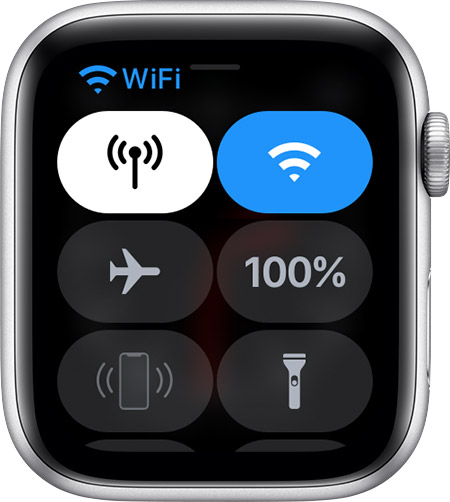
Gumb postaje bijel kada je aktivna vaša mobilna tarifa, ali je Apple Watch povezan s vašim iPhone uređajem ili Wi-Fi vezom.
Uključivanje i isključivanje mobilnih podataka
Dodirnite i držite pri dnu zaslona.
Pričekajte dok se ne pojavi kontrolni centar, a zatim pomaknite prstom prema gore.
Dodirnite , a zatim isključite opciju Mobilni podaci.
Neke se aplikacije ne ažuriraju ako niste povezani s iPhone uređajem.
Provjera veze između iPhone uređaja i Apple Watch uređaja
Pogledajte brojčanik sata. Ako vidite ili na brojčaniku sata, niste povezani.
Provjera kontrolnog centra. Dodirnite i držite pri dnu zaslona, pričekajte da se pojavi kontrolni centar pa prstom prijeđite prema gore. Ako vidite ili , niste povezani.
Dodirnite u kontrolnom centru. Ako su uređaji povezani, iPhone bi trebao „zafućkati”.
Saznajte više
Ako se na Apple Watch uređaju prekida veza s iPhone uređajem, potražite pomoć.